超级转换秀,视频加水印真给力!
关注+2011-03-07作者:佚名
第 2 页 其他功能
5. 接下来说到更人性化、更方便的功能了。在该对话框最下面,有个显示器一样的定位框(如图5),在该定位框,我们可以选择多达9个不同位置的快捷摆放坐标。
比如我们点击右上角的方块,那么软件就会根据图片大小和视频大小自动计算出最合适的摆放坐标,将图片全自动定位到导出视频的右上角,而根本无需你手动设置坐标或拖来拖去地对准,那样都不精确,而且还可以一键轻松设定!这样的人性化的快捷设计可以满足几乎所有用户的各种位置摆放要求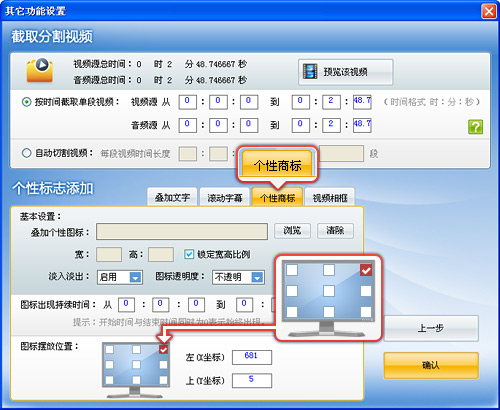
图5
6. 设置好,点击确认按钮,此时将回到主界面并在转换列表中显示一个转换任务了。
如果你还想要批量给视频加水印,则可以继续添加视频并执行以上操作,当然你从步骤1开始就一次性导入许多视频文件再一次性给视频加水印也可以。最后点击大大的“开始转换”按钮就可以开始转换了(如图6)。

图6
通过以上的介绍,相信大家多对比就能发现,转换秀确实在给视频加水印的整个操作中提供了大量通俗易懂且非常人性化的设置方案,最重要的,通过观察转换后的视频水印效果,会发现转换秀的转换质量非常高,叠加的水印边缘过渡平滑,效果也很不错。
而且转换秀给视频加水印的种类也非常多样化,比如本文只介绍了添加图片水印,其实还有很多网友更喜欢添加文字甚至滚动字幕水印,这些转换秀也一如既往提供优质的视频效果,而且满足了不同用户的个性需求,再也不必担心自己原本高清的原视频加水印后反而变得难看了,转换秀很好地解决了这个难题,为我们提供了最为简单的操作方式,又能实现媲美专业级的满意效果!
上一页2
本文导航
- 第1页: 首页
- 第2页: 其他功能
